Модуль Bluetooth ZS-040 (HC-05) не отвечает на AT
Я успешно вошел в режим AT (красный светодиод мигает каждые 2 секунды), но когда я вхожу в AT в последовательный монитор, я ничего не получаю.
Это мой Arduino Code (preaty точно так же, как описано в этой статье)
Все подключено, как описано в методе 1 (другие методы для меня не работают). Я установил последовательные мониторы Baud на 9600 и на NL и CR.
Если кто-то столкнулся с этой проблемой и решил ее, пожалуйста, помогите 🙂
Спасибо вам большое!
Некоторое время я боролся с этим.
Загрузите пустой эскиз (void setup() <> void loop() <>) Присоедините bluetooth-модуль RX к RX на Arduino (pin0) и TX-TX (pin1) Вставьте провод заземления от Bluetooth в G на Arduino и EN до 3.3 В Мощность Ардуино Вставьте VCC из Bluetooth в 5v, удерживая маленькую кнопку на bluetooth. Теперь Bluetooth должен быть очень медленным, указывая, что он находится в командном режиме. Откройте последовательный монитор на вашем компьютере. Установите скорость передачи до 38400. Вы сможете проверить соединение, набрав «at». Он должен ответить «ОК» — попробуйте ввести «в» второй раз, если первый раз получает ошибку.
причина, по которой эта связь работает, заключается в том, что при соединении с Arduino последовательный монитор использует 0 и 1 контактов. Никакая программа не нужна, потому что это соединение по умолчанию, когда монитор открыт.
Последовательный монитор не отвечает на ввод при попытке установить HC-05 (ZS-040) в режим AT
Я не могу запускать AT-команды в Serial Monitor. (Установлены как NL, так и CR + 9600 бод) Я следовал этому руководству здесь.
- Ардуино MEGA 2560
- Модуль Bluetooth HC-05 (ZS-040)
- Ubuntu 16.04
Вот как я их подключил:
Хочу упомянуть, что перед этим я подключал их несколько раз без резисторов, но не более 3-4 минут.
Это код, который я использую:
Вспышка светодиода должна включаться / выключаться каждые 2 секунды, 1 секунда горит, 1 секунда гаснет. Это указывает на режим AT. Теперь вы можете отпустить кнопочный переключатель.
Несмотря на то, что светодиод мигает, как описано (цитата выше), я не получаю ответа, набирая 1 в Serial Monitor.
Вот как выглядит мой Serial Monitor после того, как все было запущено, как и предполагалось:
ШАГ 2: установка драйвера на адаптер
Если вы пользуетесь современными ОС Windows 8/10 — то, скорее всего, после подключения адаптера операционная система автоматически установит на него драйвер и через 10-15 сек. у вас в трее (рядом с часами) появится характерный значок . Кликнув по нему правой кнопкой мышки можно сразу же перейти к добавлению (сопряжению) нового устройства.

Добавление устройства Bluetooth
Если автоматически драйвер не установился (и значок у вас так и не появился), есть несколько вариантов, как это можно исправить.
Вариант 1
- Необходимо открыть диспетчер устройств;
- Далее раскрыть вкладку «Bluetooth» (или «Другие устройства»);
- Найти в ней устройство с названием «Адаптер. « ;
- Кликнуть по нему правой кнопкой мышки, и выбрать в меню «Обновить драйвер» (после согласиться на авто-обновление драйвера от Windows).
Скриншот приведен ниже.

Диспетчер устройств — обновление драйвера на Bluetooth адаптер
Если вдруг окажется, что драйвер обновлен, а значок в трее так и не появился, проделайте следующее:
- откройте сетевые подключения (используйте сочетание Win+R , и команду ncpa.cpl ) ;
- далее откройте свойства подключения Bluetooth;

Свойства Bluetooth адаптера


Отображать значок Bluetooth в области уведомлений
Вариант 2
Для автоматического определения модели адаптера и загрузки для него драйверов — очень удобно использовать спец. утилиты. Мне в последнее время импонирует Driver Booster: буквально за 1-2 мин. после запуска она находит и предлагает обновить всё, что устарело (см. скрин ниже).
Примечание : утилита работает в полу-автоматическом режиме. Перед обновлением — она попросит вас отметить галочками те устройства, для которых будут переустановлены драйвера.

Driver Booster — поиск драйверов
Вариант 3
В редких случаях, когда предыдущие способы не увенчались успехом, можно прибегнуть к одному универсальному методу. Речь идет об уникальных идентификаторах устройства: VID, PID. Благодаря ним, можно найти совместимый драйвер практически для любого устройства!
1) Для начала нужно открыть диспетчер устройств, и перейти в свойства нужного адаптера (например). Обычно, устройство, для которого нет драйвера — помечается желтым восклицательным значком.
2) Далее в сведениях об устройстве открыть ИД оборудования и скопировать строчку, с содержанием VID/PID (см. скрин ниже).
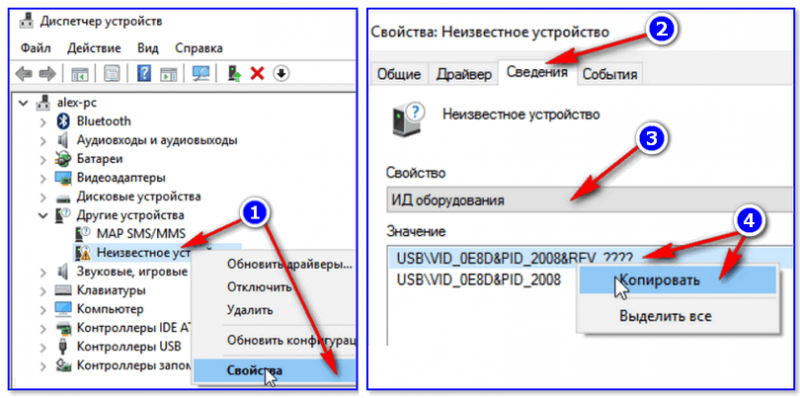
VID, PID — идентификаторы устройства
3) После, воспользовавшись любой из поисковых систем (Google, Yandex и пр.), можно найти сайт, с которого и загрузить драйвер. Конкретные ресурсы приводить здесь не буду, так как в ряде случаев приходится загружать драйверы с малопопулярных китайских форумов.
Схема сборки
Ключевые параметры, которые необходимо знать, перед тем как приступить к пайке:
- Выходное напряжение из блока управления ГБО может быть 12v или как на Zenit — 5v.
- Распиновка сигналов TX и RX в диагностической колодке газового контроллера.
Для зенита и ему подобных (с выходом 5 вольт), можно вообще не включать в схему регулятор напряжения, т.к. плата блютуза питается пятью вольтами. Местоположение сигналов tx/rx может отличаться (зависит от производителя газомозга).
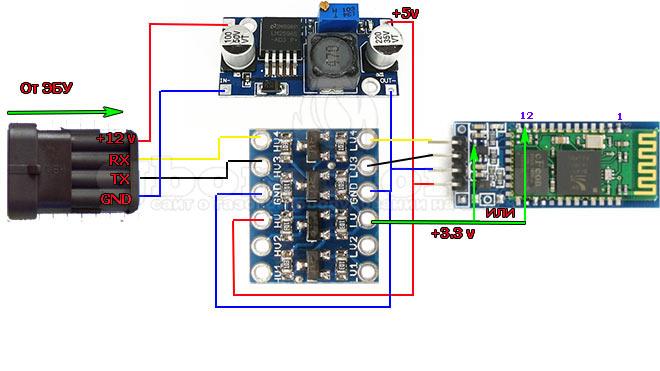
Чтобы собрать блютуз адаптер компактно, желательно подрезать его колодку.

Далее, согласно схеме, непосредственно к контактам клеммного разъёма подпаять преобразователь напряжения. Затем к выходам преобразователя припаять модуль согласования и саму плату блютуза. Питание +3.3 v берём с транзистора на bt плате или со встроенной платы (ножка под номером 12).
Specifications of the EGBT-045MS/EGBT-046S Bluetooth modules
Radio Chip: CSR BC417
Memory: External 8Mbit Flash
Output Power: -4 to +6dbm Class 2
Sensitivity: -80dbm Typical
Bit Rate: EDR, up to 3Mbps
Interface: UART
Antenna: Built-in
Dimension: 27W x 13H mm
Voltage: 3.1 to 4.2VDC
Current: 40mA max
As far as I can tell the EGBT-045MS and EGBT-046S modules have the same hardware and the only difference is the firmware. The different firmware does change the pin outs though.
The zs-040 breakout boards include a 3.3v voltage regulator and this allows the boards to accept a VCC of 3.6c to 6v on the main VCC pin/connector. However, the RX and TX pins are still 3.3v.
The Arduino will accept 3.3v as a HIGH signal so the HC-05/06 TX pin (out) can be directly connected to a 5V Arduino. The HC-05/06 RX pin (in) cannot accept 5V though and should not be connected directly to an Arduino. A direct connection will work short term but it damages the small blue tooth module and eventually you will kill the RX pin. The 5V rom the Arduino has to be reduced in some way and a simple way to do this is by using a voltage divider made from 2 resistors. I generally use a 1K ohm resistor and a 2k ohm resistor.

The below image shows the main traces/connections on the zs-040 breakout board and as you can see, to accomodate the different firmwares certain pins have been connected together.
The HC-06 does not have the EN pin or the STATE pin.
The trace between pin 31 and pin 24 on the breakout board links the status LED pin on the EGBT-045MS to the status LED pin on the EGBT-046S. The connection then goes to the actual LED on the breakout board. The connection between pin 31 and pin 24 allows the same breakout board to be used for both the EGBT-045MS and the EGBT-046S
Button Switch
The push button switch connects VCC (3.3v) to pin 34 and is used to put the EGBT-045MS / HC-05 in to AT mode. There are 2 AT modes, I refer to them as “mini mode” and “full mode”. Briefly pressing the button switch puts the modules in to mini mode and not all commands work. Keeping the switch closed puts the modules in to full AT mode where all AT commands work. Releasing the switch returns pin 34 LOW.
For more on AT commands see Arduino with HC-05 (ZS-040) Bluetooth module – AT MODE
Most HC-06 modules do not have the button switch (the space is empty) and bringing pin 34 HIGH on the HC-06 does not do anything.
STATE Pin
From the above photo you can see that the STATE pin is connected to pin 32 and to pin 25 of the small blue tooth modules. Pin 32 is LED2 on the EGBT-045MS/HC-05. Pin 32 is LOW when the module is not connected and HIGH when the module is connected. This gives us an easy way to determine if the HC-05 is actually connected or not. Connect the STATE pin to an Arduino digital pin and if digitalRead() returns HIGH you know the module has an active connection. You can, of course, connect an LED to the STATE pin as a visual indicator of a connection.
I haven’t tried this on a HC-06 yet but since this is not mentioned in the manual I believe it is not active.
ZS-040 и Ардуино
На повестке дня – подключение ZS-040 к Ардуино. Мы разберем сферу применения устройства, его базовые параметры, нюансы сборки и т.д.- все, как обычно. Ну и конечно поговорим в целом о том, что представляет собой этот модуль.
Наверное, всем вам уже известны преимущества технологии Bluetooth. Да, это передача информации на небольших расстояниях, быстро и бесплатно, без особых сбоев и дополнительного оборудования ∕ программных приложений. Так вот именно к категории подобных Блютуз-гаджетов относится модуль HC-06. Он построен на базе микрочипа BC417, состоит из двух спаянных вместе плат, имеет кварц на 26 МГц.
Для справки: если говорить о сфере применения таких сенсоров для радиолюбителей, то это в основном телеуправление либо телеметрия.
- питание: 3,3В;
- флеш-память: 8Мб;
- низкое энергопотребление;
- диапазон рабочих температур: -20 . +70 °С;
- габариты: 37х15х3мм.

Он компактен и не займет много места, упрощает подключение к контроллеру.
Заводской модуль выглядит иначе:
- Микроконтроллер Arduino UNO (можно и другие).
- Датчик ZS-040.
- Комплект соединительных проводов.
Для проверки связи можно в дальнейшем использовать программу Serial Bluetooth Terminal. Она инсталлируется на смартфон и проста в конфигурациях. Запустите ПО, найдите в настройках пункт Bluetooth, включите его и дождитесь взаимосвязи между 2 девайсами.
Для вас мы собрали небольшой гайд по использованию утилиты в скриншотах:
Надеемся, вы справитесь с поставленной задачей! На этом прощаемся! До новых встреч!









